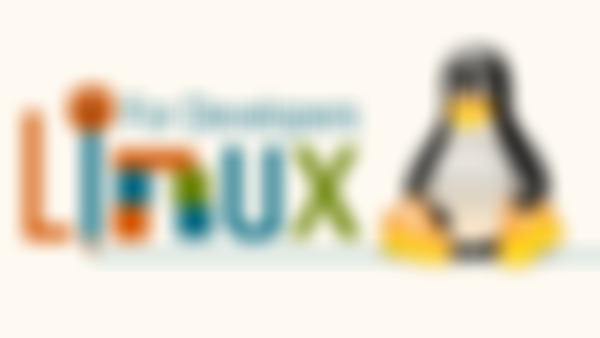-
课程参考书 《The Linux Commad Line》的中文翻译,现在有 pdf 了,请到 http://billie66.github.io/TLCL/ 下载 Ubuntu查看全部
-
远程操作和数据传输 ssh port 22 openssh-client openssh-server $ ssh peter@happycasts.net $ ssh-keygen $ cd ~/.ssh # 多了两个文件id_rsa(private key) id_rsa.pub(public key) 把public key放到服务器上 ~/.ssh$ ssh-copy-id linbo@linbo.me 公钥被放在: ~/.ssh/authorized_keys vim编辑器 黑客编辑器: 远程编辑和本地编辑一样的感觉 如果突然网络断了,或者自己不小心推出链接 如何恢复远程现场: $ tmux 终端窗口管理器 $ tmux a # 重新登录恢复现场 教程happycasts.net 41期 数据传输工具remote synchronization 同步目录 $ rsync -r mydir peter@happycasts.net: 下载到本地 $ rsync -r peter@happycasts.net:mydir . 同步内容,增加和删除文件 $ rsync -av --delete mydir/ peter@happycasts.net:mydir/ 只打印信息先不同步,防止误删 $ rsync -av --delete mydir/ peter@happycasts.net:mydir/ --dry-run 实际使用使用脚本 sync.sh Tutorial 第十七章查看全部
-
查找 locate 在系统全局内定位文件 find 在一个目录内查找文件 happygrep 字符串查找,套上了前端 $ locate vimrc $ locate --regexp xxx # 支持正则表达式 locate是从databases中查找文件,当天创建的文件没有入库,查找不到 updatedb每天才自动运行 $ sudo updatedb # 可以手动更新后查找 $ find . #列出所有内容 $ find .|grep .txt $ find . -type f # 只想看到文件 $ find . -type d # 只想看到目录 $ find . -type f -exec ls -l '{}' ';' # 参数-exec 对查找结果执行命令 '{}'表搜到的结果 ';'结束符号 $ find . -type f -exec grep hello '{}' ';' -print # 字符串查找打印所在文件 $ find . -type f -exec grep -n hello '{}' ';' -print # 打印行号 $ find . -type f -exec grep -in hello '{}' ';' -print # 打印行号不分大小写 对程序员优化的grep: ack tool like grep optimized for programmers http://beyondgrep.com/ 教程ack-grep:http://happycasts.net/episodes/26 命令太长,输出太乱,定位文件无法直接打开,解决方案 happygrep make 得到二进制文件后 $ mv happygrep ~/bin/ 之后就可以直接使用$ happygrep string 也可以别名链接 $ cd ~/bin $ ln -s happygrep xxx 就可以使用 $ xxx string查看全部
-
文件权限2 $ ls -l a.txt 添加执行权限 $ chmod +x a.sh $ chmod 666 a.txt 110 110 110 rw- rw- rw- $ chown 改变文件对应的不同用户 Tutorial 本节对应第十章查看全部
-
1. 硬盘多个分区(sda1,sda2……),对应的系统树只有一棵。对应关系通过“挂载点”,目录挂载在哪里文件就存储到哪里。 2. Root Directory: / Current Working dir: $ pwd 3. aboslute path 绝对路径:/home/peter relative path 相对路径: . .. ../.. 和current working dir 相关。 4. $ cd - 回到前一个目录 $ cd $ me 按Tab自动补齐 medial $ m 按两次Tab,给出全部相关文件medial, mnt Tutorial: 第四章,介绍root directory下不同文件的功能。 此小节参考第三章。查看全部
-
1. Graphical user interfaces make easy tasks easy while command line interfaces make difficult tasks possible! 2. releases.ubuntu.com 3. ubuntu安装:http://happycasts.net/episodes/11 4. Vitualbox 虚拟机 5. win键启动菜单栏,terminal的profiles更改终端显示效果,在system settings里面的Appearance设置隐藏左侧快速启动栏。 shell $ ls ctrl+d:推出python交互式解释器 ctrl+l:清屏 $ rm filename :删除文件 $ rm -r dirname:删除目录 $ man rm 打开命令手册 /-r 查阅具体参数 查找下一处,敲n 退出手册,敲q Tutorial: 开发者的水平如何,看他使用google的水平如何。 配套教程:The Linux Command Line: http://billie66.github.io/TLCL/ 本节扩展阅读:第二章和第六章。查看全部
-
man 命令 查看帮助 创建隐藏的文件touch .aa(以.开头的是隐藏的文件) 创建隐藏的文件夹mkdir .tmp ls -a 显示所有文件包含隐藏文件 rm -rf * 删除所有文件 less 文件名 格式化查看 echo a* 显示所有以a开头的文件 解压zip格式unzip zip格式压缩文件 压缩zip格式:zip -r 压缩后文件名 要压缩的文件 解压gz格式:tar zxvf gz格式文件名 压缩gz格式: tar zcvf 压缩后文件名 要压缩的文件目录 解压bz2格式: tar jxvf bz2格式文件名 压缩bz2格式: tar jcvf 压缩后文件名 要压缩的文件目录查看全部
-
$ firefox //命令行运行程序,但占用终端,当然也可以Ctrl+C来终于启动的程序 $ firefox & //加 & 后,程序被后台启动,不占用当前终端,终端可以继续使用 //firefox只是一个例子查看全部
-
mkdir 文件名: 创建一个文件; rm 参数(-r) 文件名 :删除一个文件 ls:列出文件目录 man rm :查看用户手册 / -r :用户手册中查找-r的参数 n:查看下一页 q:退出用户手册查看全部
-
.gz tar zxvf 解压缩,zcvf压缩 .bz2 tar jxvf 解压缩,jcvf压缩查看全部
-
man ps :报告当前系统的进程号;查看全部
-
...............查看全部
-
已看查看全部
-
很赞! 讲的很不错查看全部
-
Creator of Linux: Linus Torvalds Book: Just for fun: The story of an accidental Revolutionary http://beijinglug.org/查看全部
举报
0/150
提交
取消